如何在win7系统中显示文件后缀名扩展名
发布时间:2018-01-17 15:32:22 浏览数: 小编:kunyi
有些win7系统的用户因为需要想要显示文件的后缀名,却不知道如何操作。其实,方法还是很简单的。需要在“Windows 资源管理器”中,打开“文件夹和搜索选项”,然后把“隐藏已知文件类型的扩展名”关闭掉。具体如下:
相关阅读: win7如何通过搜索文件中包含的文字来找到相关文件
1、双击桌面上的“计算机”图标,打开“Windows 资源管理器”

2、点击“组织”选项——>继续点击“文件夹和搜索选项”打开,如下图所示

3、点击“查看”——>拖动滑动条,找到“隐藏已知文件类型的扩展名”选项,然后点击这个选项,去掉前面的勾——>点击“确定”
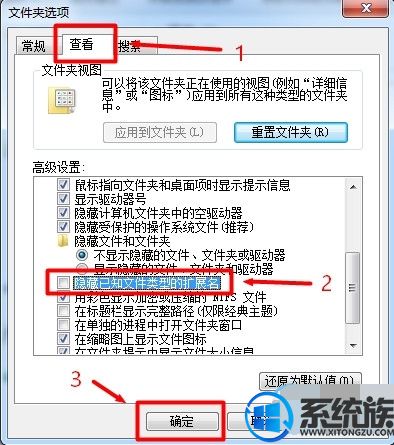
4、完成上面3个步骤设置后,这台Win7电脑上文件的扩展名就会显示出来了,如下图所示。

以上就是小编今天要分享给大家的内容了,如果你喜欢这篇文章,不妨把它收藏起来吧。


















